Windows 1809 beidzot ir beidzies. Šķiet, ka Microsoft ir novērsis sākotnējās problēmas, lai gan šobrīd tā liek lietotājiem gaidīt, līdz atjauninājums tiek parādīts lietotnē Iestatījumi. Viena no funkcijām, kas nonāk šajā atjauninājumā, ir spēja palielināt tikai teksta izmēru visā Windows 10 lietotāja saskarnē. Diemžēl šī funkcija tiek slikti izpildīta. Cik satraukti es par to biju sarūgtināts. Tas nozīmē, ka mēs esam iestrēguši ar palielinātāju operētājsistēmā Windows 10.
Lupas nav slikta lietotne. Kopš iepriekšējās operētājsistēmas Windows 7 tā ir bijusi Windows sastāvdaļa, un tā darbojas labi, kaut arī to nav tik ērti lietot.
Lupas operētājsistēmā Windows 10
Jūs varat izmantot palielinātāju operētājsistēmā Windows 10 tikai arīsinājumtaustiņi. To var iespējot iestatījumu grupā Piekļuve vienkāršai piekļuvei, taču tas nav īsti ērti, tāpēc tas palīdz uzzināt, kādus īsinājumtaustiņus varat izmantot, lai to kontrolētu.
Atvērt lupu: Win + + vai Win + -
Plusa poga pietuvinās, un mīnusa poga tiks tālināta.
Aizvērt lupu: Win + Esc

Lupai ir trīs dažādi skati, un jumsjums vajadzētu izmēģināt viņus visus, lai redzētu, kurš jums ir vispiemērotākais. Lupas atver logu, no kura to var konfigurēt. Tam ir nolaižamā izvēlne Skats, kurā atlasāt skatus. Trīs viedokļi ir:
- Pilnekrāna režīmā: Ctrl + Alt + F
- Objektīvs: Ctrl + Alt + L
- Doks: Ctrl + Alt + D
Visus skatus var atlasīt, izmantojot īsinājumtaustiņu. Ar pilnekrāna skatu neapšaubāmi ir grūtāk strādāt, jo tas palielina visu ekrānā redzamo un automātiski ritina / panoramē uz kursora pārvietošanas vietu. Izmantojot šo skatu, nevar skatīt visu ekrānu.
Objektīva skats sniedz jums nelielu peldošu izmērulogs, kas palielinās jūsu ekrāna daļu. Tas seko jūsu kursoram un tikai palielina to, kas atrodas zem un ap kursoru. Pārējais ekrāns joprojām ir redzams, padarot navigāciju daudz vieglāku.
Doka skats, iespējams, ir labākais skats darbamar. Tas pievieno joslu ekrāna pašā augšpusē, lai palielinātu visu, kas atrodas zem kursora. Nav kustīgu logu. Viss ir statisks, tāpēc ar to ir tik daudz vieglāk strādāt.
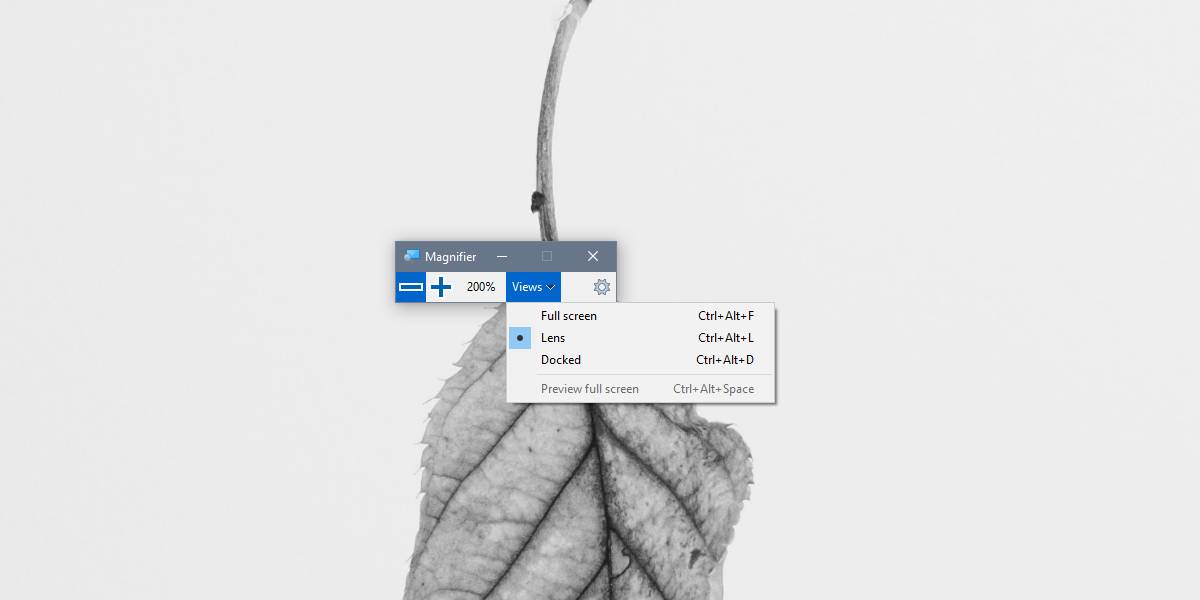
Pēc noklusējuma palielinātājs tiek tuvināts par 100%, unkatra inkrementālā tālummaiņa ir par 100%. Iespējams, ka tas ir pārāk liels, tāpēc varat mainīt tālummaiņas līmeni. Lai mainītu tuvināšanas līmeni, noklikšķiniet uz zobrata pogas lupas logā. Tiks atvērta lietotne Iestatījumi uz lupu.
Nolaižamajā izvēlnē Mainīt tālummaiņas pieaugumu. Atveriet to un atlasiet tuvināšanas līmeni.
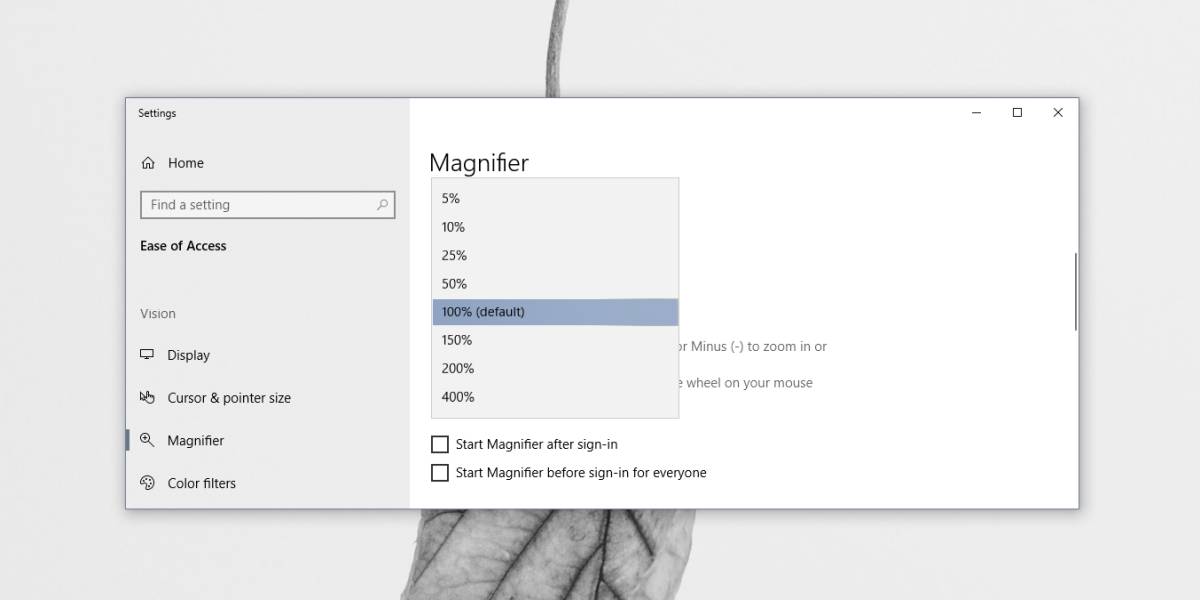
Ja ritiniet nedaudz tālāk uz leju, atradīsit arī vadības ierīces objektīva lieluma pārvaldīšanai objektīva skatā.
Ir vērts novērtēt to, ka Microsoft vienā brīdī bija lieliska komanda, kas neizgatavoja pusceptus produktus. Šī lietotne joprojām darbojas lieliski līdz šai dienai.
Kā iegūt BEZMAKSAS VPN 30 dienas
Ja, piemēram, dodoties uz īsu brīdi, jums ir nepieciešams VPN, varat bez maksas iegūt mūsu visaugstākajā vietā esošo VPN. ExpressVPN ietver 30 dienu naudas atdošanas garantiju. Par abonementu jums būs jāmaksā, tas ir fakts, bet tas ļauj pilnīga piekļuve 30 dienām un pēc tam jūs atceļat, lai saņemtu pilnu naudas atmaksu. Viņu atcelšanas politika, kurai nav jautājumu, uzdod savu vārdu.













Komentāri